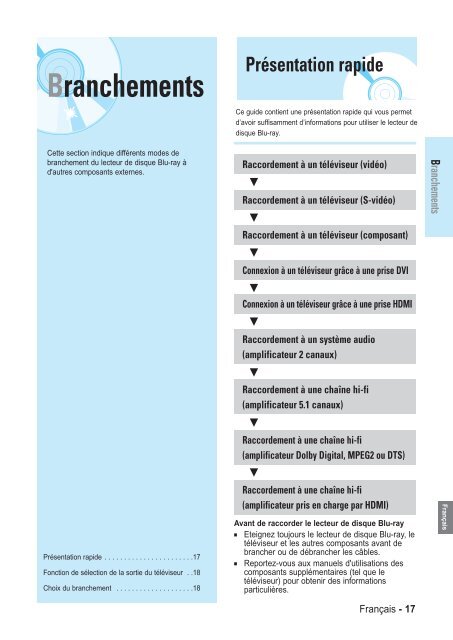Samsung BD-P1000 (BD-P1000/XEL ) - Manuel de l'utilisateur 5.55 MB, pdf, Français, ALLEMAND, Italien
Samsung BD-P1000 (BD-P1000/XEL ) - Manuel de l'utilisateur 5.55 MB, pdf, Français, ALLEMAND, Italien
Samsung BD-P1000 (BD-P1000/XEL ) - Manuel de l'utilisateur 5.55 MB, pdf, Français, ALLEMAND, Italien
You also want an ePaper? Increase the reach of your titles
YUMPU automatically turns print PDFs into web optimized ePapers that Google loves.
Fonction <strong>de</strong> sélection <strong>de</strong><br />
la sortie du téléviseur<br />
Vous pouvez choisir entre le mo<strong>de</strong> VIDEO, S-VIDEO,<br />
COMPOSANT et HDMI pour la sortie vidéo.<br />
Choix du branchement<br />
Des exemples <strong>de</strong> branchements fréquemment utilisés pour<br />
raccor<strong>de</strong>r le lecteur <strong>de</strong> disque Blu-ray au téléviseur et aux<br />
autres composants figurent ci-<strong>de</strong>ssous.<br />
Raccor<strong>de</strong>ment à un téléviseur (vidéo)<br />
Branchements<br />
Appuyez sur le bouton TV OUT SELECT situé sur la<br />
faça<strong>de</strong> <strong>de</strong> l'appareil pour sélectionner la sortie vidéo<br />
pendant que le disque est arrêté.<br />
- Le mo<strong>de</strong> <strong>de</strong> sortie vidéo change <strong>de</strong> la manière suivante<br />
lorsque vous appuyez sur le bouton TV OUT SELECT :<br />
HDMI ➞ VIDEO ➞ COMP ➞ HDMI dans l'ordre.<br />
- Pour sélectionner la sortie HDMI, appuyez sur le bouton<br />
TV OUT SELECT jusqu'à ce que le témoin HDMI s'allume.<br />
- Pour sélectionner une sortie COMPOSANT, appuyez sur<br />
le bouton TV OUT SELECT jusqu'à ce que le témoin<br />
COMP s'allume.<br />
- Pour sélectionner la sortie VIDEO ou S-VIDEO, appuyez<br />
sur le bouton TV OUT SELECT jusqu'à ce que le témoin<br />
VIDEO s'allume.<br />
1. A l'ai<strong>de</strong> <strong>de</strong>s câbles vidéo/audio, reliez les bornes VIDEO<br />
(jaune)/AUDIO OUT (rouge et blanche) situées à l'arrière<br />
du lecteur aux bornes VIDEO (jaune)/AUDIO IN (rouge et<br />
blanche) <strong>de</strong> votre téléviseur.<br />
2. Allumez le lecteur <strong>de</strong> disque Blu-ray et le téléviseur.<br />
3. Appuyez sur le bouton TV OUT SELECT qui se trouve<br />
sur la faça<strong>de</strong> <strong>de</strong> l'appareil jusqu'à ce que le témoin<br />
VIDEO s'allume. Vérifiez que l'appareil est en mo<strong>de</strong> Arrêt.<br />
4. Appuyez sur le sélecteur d'entrée <strong>de</strong> la télécomman<strong>de</strong> du<br />
téléviseur jusqu'à ce que le signal vidéo du lecteur <strong>de</strong><br />
disque Blu-ray s'affiche sur l'écran <strong>de</strong> votre téléviseur.<br />
• Si vous avez réglé la télécomman<strong>de</strong> <strong>de</strong> manière à ce qu'elle<br />
fonctionne correctement avec votre téléviseur (pages 15 à<br />
16), appuyez sur le bouton INPUT SEL. <strong>de</strong> la télécomman<strong>de</strong><br />
et sélectionnez VIDEO comme source externe du téléviseur.<br />
REMARQUE<br />
■ Lorsque le mo<strong>de</strong> HDMI est sélectionné pour<br />
les téléviseurs offrant l'affichage <strong>de</strong>s<br />
informations (EDID), la résolution du téléviseur<br />
se règle automatiquement sur la meilleure<br />
qualité prise en charge par le téléviseur.<br />
■ Lorsque le mo<strong>de</strong> HDMI est sélectionné pour les<br />
téléviseurs n'offrant pas l'affichage <strong>de</strong>s informations<br />
(EDID), la résolution se règle sur 720p.<br />
■ Lorsque le mo<strong>de</strong> COMP (composant) est<br />
sélectionné, la résolution se règle sur 576p/480p.<br />
■ Lorsque le mo<strong>de</strong> VIDEO est sélectionné, la<br />
résolution se règle sur 576i/480i.<br />
■ Seules les résolutions prises en charge par<br />
le téléviseur sont disponibles.<br />
■ Sélectionnez la résolution dans ➞